80% van de surfers gebruikt Google Chrome als persoonlijke zoekmachine. Het is meer dan twee decennia geleden sinds de nieuwe start ervan, en er zijn meerdere services die de app biedt, behalve zoeken; dit zijn Docs, Drive, Earth, Map, enzovoort. Maar voor vandaag zullen we Google Password Manager aanpakken, een app die vaak wordt gebruikt door mensen die snel hun accounts en wachtwoorden kunnen vergeten. Naarmate we verder gaan, krijgt u een beter begrip van de app en een zelfstudie over hoe Google Password Manager uit te schakelen op elk apparaat snel.
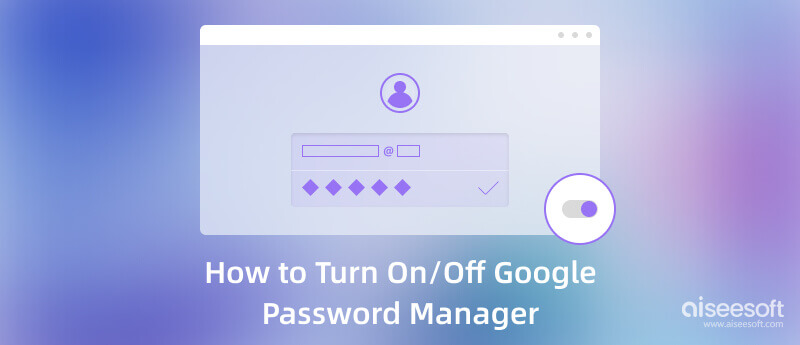
Voor wie geen idee heeft wat Google Wachtwoordbeheer is, wordt de app gebruikt voor het beheren van wachtwoorden in Google Chrome, wat betekent dat u deze tool niet naast de hoofdbrowser kunt gebruiken. Nadat u een account voor Chrome heeft gemaakt, is deze functie verantwoordelijk voor het opslaan van de aanmeldingsgegevens of activiteit die u deed tijdens het gebruik van de app. Maar soms wordt u gevraagd of u het wachtwoord voor uw account wilt opslaan.
Om het te visualiseren, hebt u bijvoorbeeld een website of domein geopend waarvoor een account nodig was en vervolgens een account gemaakt. Naarmate u verder gaat, ontvangt u een meldingsvenster in de bovenhoek van de browse-app als u de accountgegevens wilt opslaan of annuleren. Als je kunt zien dat elke keer dat je de app gebruikt, deze is geactiveerd. Zo niet, dan is het uitgeschakeld. Als u de extra functies van de app wilt weten, plaatsen we hieronder een bullet om u te informeren.
Zoals u zich kunt voorstellen, zijn er momenten dat gebruikers het meldingsvenster vervelend vinden of dat ze de optie om de aanmeldingsgegevens op het account op te slaan niet kunnen vinden omdat deze is uitgeschakeld. Voor de gebruikers die geen idee hebben hoe ze Google Password Manager kunnen uitschakelen, kunt u de meegeleverde stappen volgen. Met dezelfde stap kunt u deze wachtwoordbeheerder ook inschakelen op Google.
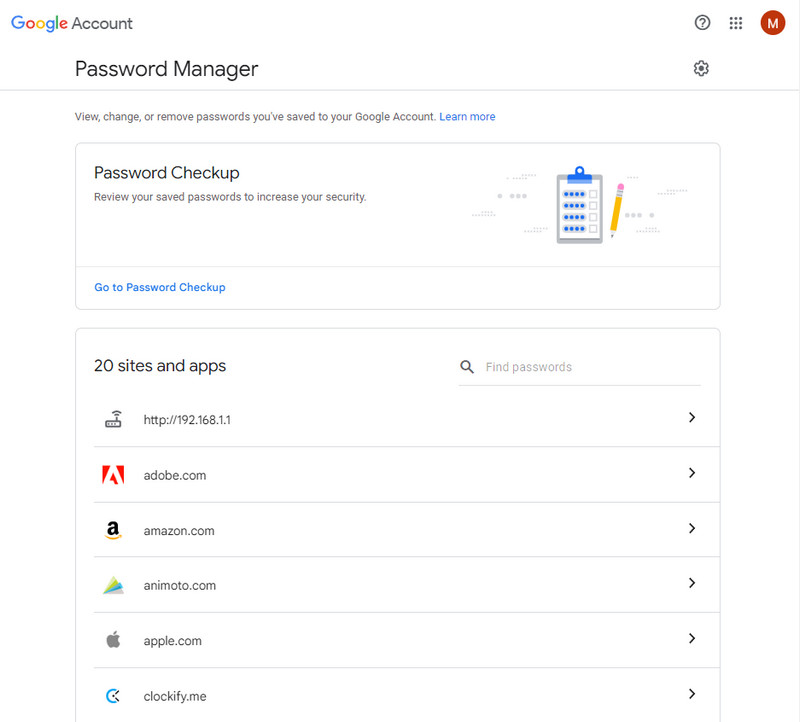
Misschien wil je er meer over weten automatisch aanvullen van wachtwoorden in Chrome.
Google Password Manager is volledig beperkt tot het beheren van wachtwoorden en accounts, en dat is de reden waarom het voordelig voor u is. De ... gebruiken Aiseesoft iPhone-wachtwoordbeheerder, kunt u eenvoudig en zonder beperkingen al uw desktopwachtwoorden opslaan. Het is een desktop-app die het wachtwoord dat op uw iPhone-apparaat is opgeslagen, kan scannen en er een back-up van kan maken op uw computer. Zelfs als u niet professioneel op de hoogte bent van deze situatie, kunt u er toch achter komen hoe de app werkt door de onderstaande stappen te volgen.
100% veilig. Geen advertenties.
100% veilig. Geen advertenties.
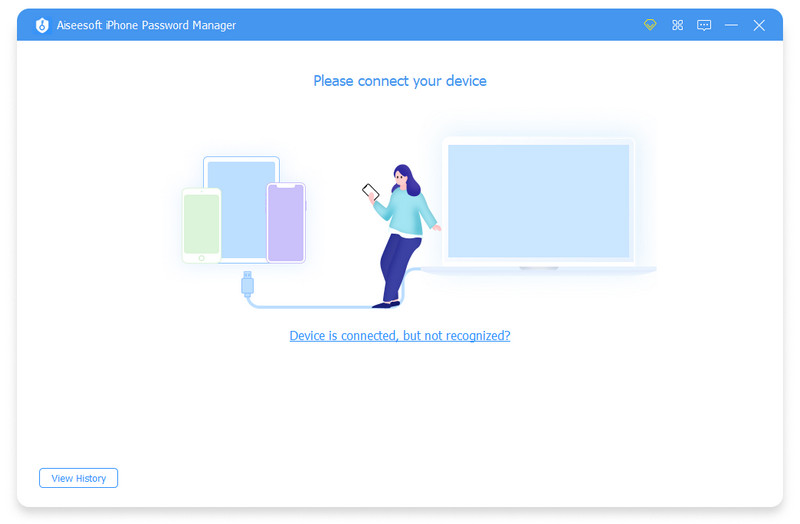
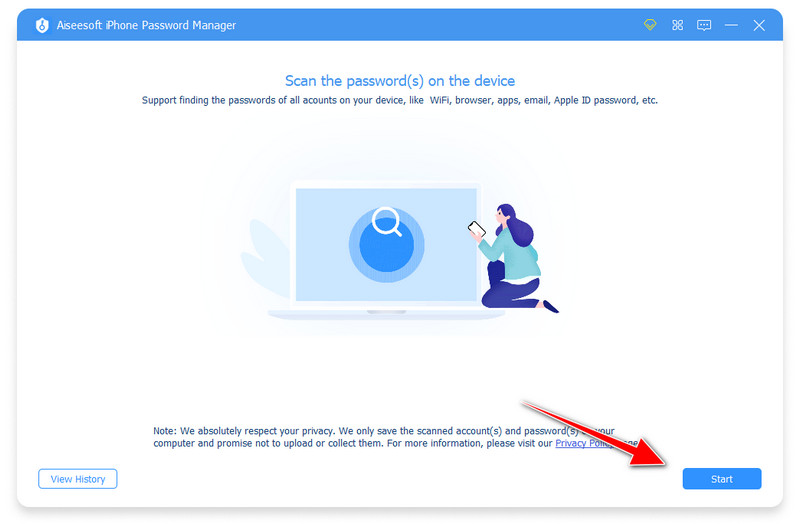
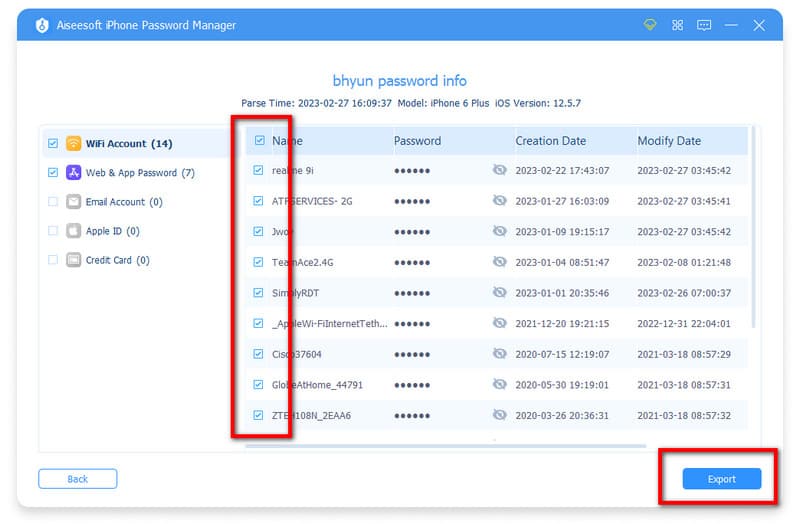
Is het wachtwoord dat Google genereert veilig om te gebruiken?
Het is veilig om te gebruiken en de mogelijkheid dat anderen dat wachtwoord gebruiken, is weinig tot niets. Het wachtwoord dat wordt voorgesteld, wordt echter door niemand gebruikt, omdat het bestaat uit hoofdletters en kleine letters, cijfers en verschillende tekens.
Wat maakt Google Password Manager het beste?
Aangezien Google Password Manager eenvoudig te gebruiken is, beschouwen we dit misschien als de beste optie voor het opslaan van de accountgegevens die we hebben gebruikt om in te loggen op een website of app. Ondanks de voordelen blijven de beperkingen voor velen een probleem omdat het alleen websites en apps kan opslaan die in Chrome zijn geopend.
Is dit de beste optie om Google Password Manager te gebruiken?
Soms is het het beste om deze functie te gebruiken, omdat u niet hoeft in te loggen op de website die u eerder hebt bezocht. Zodra uw account hier is opgeslagen, kunt u het Chrome-account op verschillende websites gebruiken en blijven de accountgegevens ingebed in de app. Maar als u een openbare computer gebruikte en op uw account was ingelogd, kunt u beter onthouden dat u zich afmeldt om te voorkomen dat iemand uw account voor eigen gewin gebruikt.
Conclusie
Leren om schakel Google Password Manager in of uit is gemakkelijk, vooral als je de app hebt en geen app van derden hoeft te downloaden. Er zijn voor- en nadelen wanneer u Google Password Manager in- of uitgeschakeld heeft, die u moet onthouden. Als u een iPhone gebruikt en een back-up van uw accountgegevens op uw computer wilt maken, moet u de Aiseesoft iPhone Password Manager gebruiken om alles te verwerken. Er is geen manier om je inloggegevens weer te vergeten nadat je de tutorial hebt gevolgd die we hierboven hebben toegevoegd.

iPhone Password Manager is een geweldig hulpmiddel om alle wachtwoorden en accounts te vinden die op je iPhone zijn opgeslagen. Het kan ook uw wachtwoorden exporteren en er een back-up van maken.
100% veilig. Geen advertenties.
100% veilig. Geen advertenties.